- לפעמים המחשב יופעל מחדש בכוח, וזו יכולה להיות בעיה גדולה.
- למעשה, זה בדיוק מה שגיאה זו תקבע, הוגנת ומרובעת: המחשב שלך נתקל בבעיה וצריך להפעיל מחדש.
- בהנחה שהמכשיר שלך נתקל בבעיה וצריך להפעיל אותו מחדש, אתה יכול להשתמש במצב בטוח. זה קל, יראה לך איך.
- אז אם נראה שהמסך שלך תקוע, קפוא, ב- Windows 10, 8, 7, עצור את לולאת ההפעלה האינסופית בעזרת הטיפים שלנו לפתרון בעיות ולתקן.

- הורד את כלי התיקון למחשב Restoro שמגיע עם טכנולוגיות פטנט (פטנט זמין פה).
- נְקִישָׁה התחל סריקה כדי למצוא בעיות של Windows שעלולות לגרום לבעיות במחשב.
- נְקִישָׁה תיקון הכל כדי לפתור בעיות המשפיעות על אבטחת המחשב וביצועיו
- Restoro הורדה על ידי 0 קוראים החודש.
האם הייתה תקופה בה עבדת או שיחקת משחק וידאו על החדש שלך חלונות 10 מערכת הפעלה וקיבלת את שֶׁלְךָ מחשב נתקל בבעיה וצריך להפעיל מחדש הודעת שגיאה?
אל תיבהל מכיוון שתראה את הסיבה ש- Windows פועל כך והצעדים שאתה צריך לנקוט כדי לפתור בעיה זו.
אם אתה או תוכנית מסוימת מחקת קבצי רישום מתיקיית מערכת 32 שלך במחיצת Windows, סביר להניח שתקבל הודעה על כך שהמכשיר שלך נתקל בבעיה וצריך להפעיל מחדש.
יתר על כן, אם ה- RAM שלך במכשיר Windows 10 פועל באחוז גבוה יותר ממה שמערכת ההפעלה מקבלת, תקבל גם הודעת שגיאה זו.
הערה: האחוז הגבוה של השימוש ב- RAM יכול להיגרם על ידי יישום ספציפי שהתקנת לאחרונה.
טיפ מהיר:
אם המכשיר שלך נתקל בבעיה ונדרש להפעיל מחדש, סביר להניח שהמערכת שלך נתקלת בקשיים.
אולי אתה או תוכנית מחקת קבצי רישום מתיקיית מערכת 32 שלך במחיצת Windows או שאשם הוא למעשה זיכרון RAM, אוברקלוק או התחממות יתר.
עם כל הבעיות הללו ורבות אחרות, הפיתרון זהה: השתמש ב- Restoro. בכל פעם שיזדקק לתיקון נוח בכל עת, רסטורו תשחרר את סמכויות הריפוי שלה כדי לייעל את הרישום שלך, לזהות שגיאות ולתקן אותן אחת אחת.

רסטורו
סרוק ותקן שגיאות מערכת בקלות רבה באמצעות כלי התיקון הכל-אחד הטוב ביותר מבית Restoro!
כיצד אוכל לתקן את הצרכים של המחשב להפעלת ההודעה מחדש ב- Windows 10?
1. אתחול למצב בטוח
הדבר הראשון שעליך לעשות הוא להפעיל מחדש את Windows מצב בטוח. כדי להיכנס למצב בטוח, עליך לבצע את הפעולות הבאות:
- ללחוץ מקש Windows + I לפתוח את אפליקציית הגדרות.
- נווט אל עדכון ואבטחה סָעִיף.
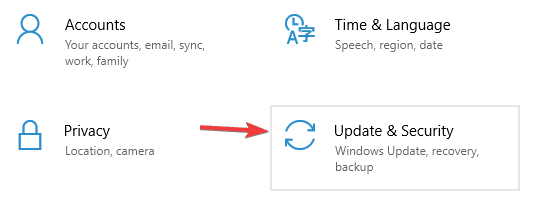
- בחר התאוששות מהתפריט משמאל. כעת לחץ על ה- אתחל עכשיו כפתור פנימה התחלה מתקדמת סָעִיף.
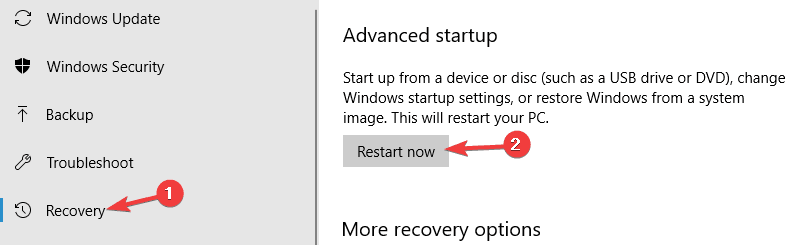
- אמורה להופיע רשימת אפשרויות. בחר פתרון בעיות> אפשרויות מתקדמות> הגדרות הפעלה. כעת לחץ על ה- איתחול לַחְצָן.
- כעת תראה רשימת אפשרויות. לחץ על המקש המתאים לבחירת הגרסה הרצויה של מצב בטוח.
ברגע שאתה נכנס למצב בטוח, בדוק אם הבעיה עדיין קיימת. יתכן שתוכל לתקן את הבעיה ממצב בטוח, לכן הקפד לנסות שיטה זו.
אם אתה מתקשה לפתוח את אפליקציית ההגדרה, התבונן במאמר זה כדי לפתור את הבעיה.
מצב בטוח אינו פועל ב- Windows 10? אל תיבהל, מדריך זה יעזור לך לעבור את בעיות האתחול.
2. הפעל את בודק קבצי המערכת (SFC)
- ללחוץ מקש Windows + X לפתוח תפריט Win + X. עכשיו בחר שורת פקודה (מנהל). אם שורת פקודה לא זמין, אתה יכול גם להשתמש PowerShell (מנהל מערכת).
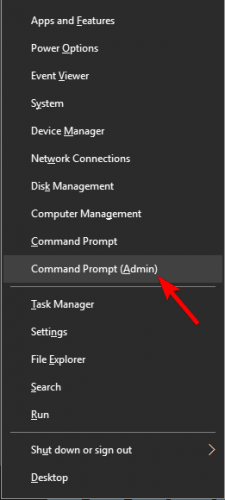
- מתי שורת פקודה נפתח, הפעל את sfc / scannow פקודה.
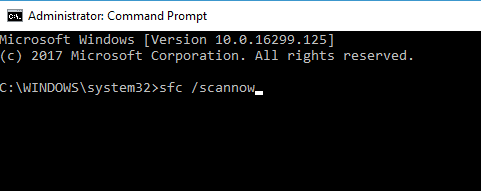
- סריקת SFC תתחיל כעת. תהליך זה ייקח בערך 15 דקות, אז אל תפריע לו.
במקרים מסוימים, שחיתות קבצים יכול לגרום להופעה זו ולבעיות רבות אחרות, וכדי לפתור בעיה זו, מומלץ לבצע גם סריקות SFC וגם DISM.
אם הפקודה scannow נעצרת לפני סיום התהליך, תקן אותה באמצעות המדריך שלב אחר שלב.
לאחר הסריקה, בדוק אם הבעיה עדיין קיימת. אם הבעיה עדיין קיימת, או אם לא הצלחת להריץ סריקת SFC, מומלץ לבצע במקום זאת סריקת DISM.
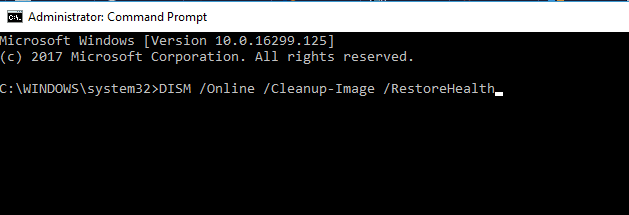
לשם כך, התחל את שורת הפקודה כמנהל והפעל פקודה זו: DISM / Online / Cleanup-Image / RestoreHealth
הסריקה יכולה להימשך כ -20 דקות, אז היה סבלני.
לאחר הסריקה, בדוק אם הבעיה עדיין קיימת. אם לא הצלחת לרוץ או להשלים את סריקת SFC, ייתכן שתרצה להריץ אותה כעת.
נראה שהכל אבוד כאשר DISM נכשל ב- Windows 10? עיין במדריך המהיר הזה ולהיפטר מהדאגות.
אם אתה מתקשה לגשת לשורת הפקודה כמנהל, כדאי שתסתכל מקרוב על המדריך הזה.
3. שנה את הגדרת Dump Dump
- ללחוץ מקש Windows + S ונכנסים מערכת מתקדמת. עכשיו בחר הצג הגדרות מערכת מתקדמות מרשימת התוצאות.
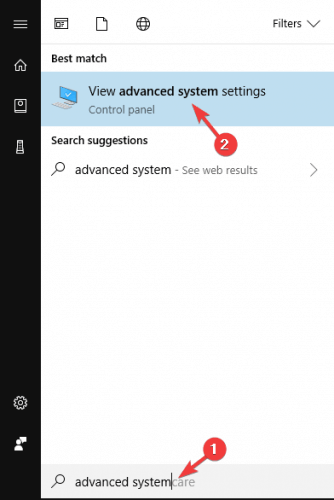
- הקלק על ה מִתקַדֵם בלשונית העליונה של חלון המאפיינים.
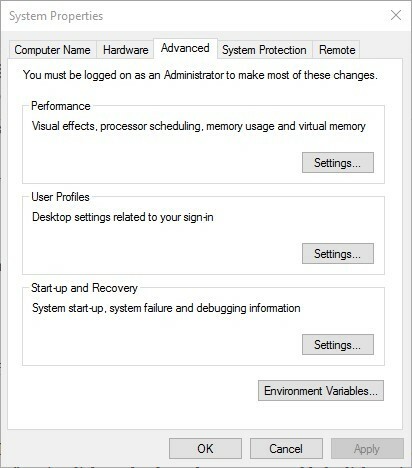
- תחת נושא ההפעלה והשחזור לחץ לחיצה ימנית על הגדרות.
- תחת הסעיף כשל במערכת יהיה עליך לבטל את הסימון בתיבה שליד הפעל מחדש אוטומטית.
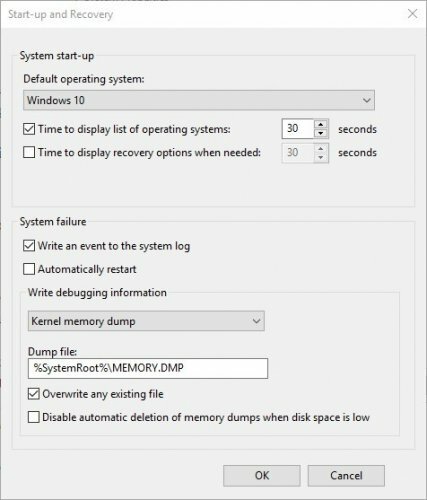
- תחת הנושא מידע על איתור באגים, לחץ על התפריט הנפתח ולחץ לחיצה ימנית שוב על ה- זריקת זיכרון מלאה אוֹפְּצִיָה.
- שמור שינויים והפעל מחדש את מכשיר Windows שלך.
- בדוק אם עדיין יש לך את שְׁגִיאָההמחשב שלך נתקל בבעיה וצריך להפעיל מחדש.
לפעמים על מנת לנתח טוב יותר את הבעיה, מומלץ לשנות את הגדרות dump הזיכרון.
אם אתה מקבל המחשב שלך נתקל בבעיה וצריך להפעיל מחדש הודעה, באפשרותך לפתור את הבעיה על ידי ביצוע השלבים לעיל.
4. בצע שחזור מערכת
- ללחוץ מקש Windows + S והקלד שחזור מערכת. בחר צור נקודת שחזור מרשימת התוצאות.
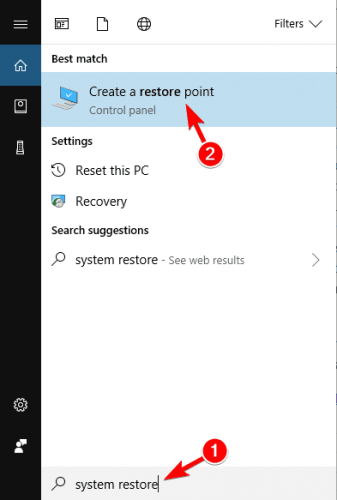
-
מאפייני מערכת החלון ייפתח כעת. לחץ על שחזור מערכת לַחְצָן.

-
שחזור מערכת יתחיל כעת. לחץ על הַבָּא לַחְצָן.
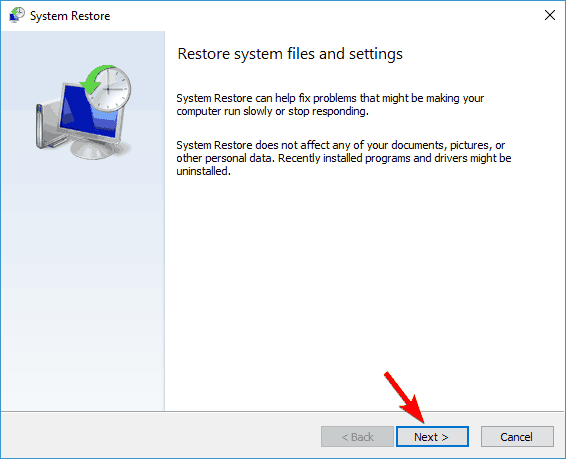
- אם זה זמין, בדוק הראה נקודות שחזור נוספות אוֹפְּצִיָה. עכשיו אתה רק צריך לבחור את נקודת השחזור הרצויה ולחץ הַבָּא.
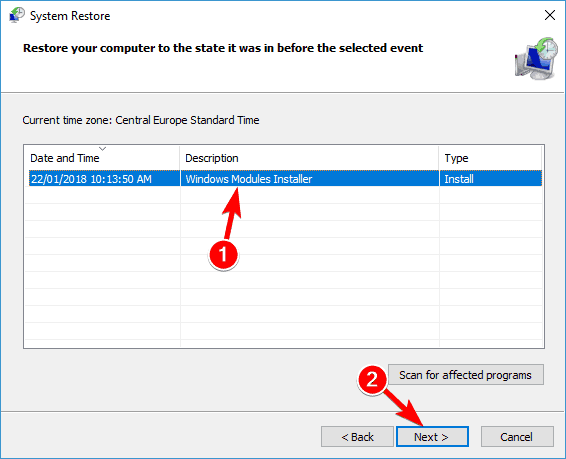
- בצע את השלבים להשלמת תהליך השחזור.
הפעל סריקת מערכת כדי לגלות שגיאות אפשריות

הורד את Restoro
כלי לתיקון מחשב

נְקִישָׁה התחל סריקה כדי למצוא בעיות ב- Windows.

נְקִישָׁה תיקון הכל כדי לפתור בעיות עם טכנולוגיות פטנט.
הפעל סריקת מחשב באמצעות כלי התיקון Restoro כדי למצוא שגיאות הגורמות לבעיות אבטחה והאטות. לאחר השלמת הסריקה, תהליך התיקון יחליף קבצים פגומים בקבצי ורכיבי Windows חדשים.
אם אתה מקבל המחשב שלך נתקל בבעיה וצריך להפעיל מחדש במחשב שלך, ייתכן שתוכל לפתור את הבעיה על ידי ביצוע שחזור מערכת.
אם אינך מכיר, כלי זה מאפשר לך להחזיר את המחשב למצב קודם ולפתור בעיות שונות. כדי לבצע שחזור מערכת, בצע את השלבים שהוזכרו לעיל.
לאחר שתשחזר את המערכת שלך, בדוק אם הבעיה עדיין קיימת.
אם אתה רוצה לדעת יותר על נקודות שחזור מערכת וכיצד ליצור אותן, סקרנו בנושא זה בהרחבה מדריך מלא.
אם שחזור המערכת לא עובד, אל תיבהל. בדוק במדריך שימושי זה והגדר את הדברים שוב.
5. עדכן מנהלי התקנים
במקרים מסוימים, המחשב שלך נתקל בבעיה וצריך להפעיל מחדש ההודעה יכולה להופיע אם הנהגים שלך מיושנים.
זה יכול להיות בעיה, וכדי לתקן את זה, אתה צריך למצוא ולעדכן את מנהלי ההתקנים הבעייתיים.
לשם כך פשוט היכנס לאתר היצרן והורד את מנהלי ההתקן העדכניים ביותר עבור המכשיר שלך.

עם זאת, אנו ממליצים לעדכן ולתקן את מנהלי ההתקן עם DriverFix עבור חלונות. זה תומך במאות אלפי מכשירים ומנהלי התקנים.
כלי עזר זה יסרוק אחר וידגיש מנהלי התקנים מיושנים בעת הפעלתו.
לאחר מכן תוכל ללחוץ על עדכון כפתור בחלון התוכנית להתקנת מנהלי ההתקנים העדכניים ביותר.
⇒ הורדDriverFix
האם ידעת שרוב משתמשי Windows 10 כוללים מנהלי התקנים מיושנים? היה צעד קדימה באמצעות מדריך זה.
6. בדוק אם קיימים עדכונים של Windows
- פתח את ה אפליקציית הגדרות.
- נווט אל עדכון ואבטחה סָעִיף.
- לחץ על בדוק עדכונים כפתור בחלונית הימנית.
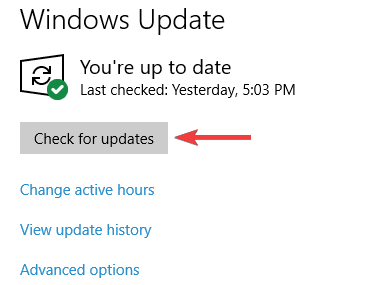
אם תמשיך לקבל המחשב שלך נתקל בבעיה וצריך להפעיל מחדש הודעה, ייתכן שהבעיה היא העדכונים החסרים.
מיקרוסופט מפרסמת לעיתים קרובות עדכונים, ובדרך כלל עדכונים אלה מותקנים אוטומטית. עם זאת, לפעמים אתה עלול לפספס עדכון או שניים.
גם אם אתה מתגעגע לעדכון, אתה תמיד יכול לבדוק אם קיימים עדכונים באופן ידני על ידי ביצוע השלבים לעיל.
כעת Windows יבדוק אם קיימים עדכונים זמינים ויוריד אותם ברקע. לאחר שהמערכת שלך מעודכנת, בדוק אם הבעיה עדיין קיימת.
מתקשים לעדכן את Windows 10? עיין במדריך זה שיעזור לך לפתור אותם תוך זמן קצר.
7. בחר באפשרות תיקון אתחול
- הכנס את דיסק ההתאוששות ממערכת ההפעלה שלך, הפעל את המחשב ואז לחץ על מקש כלשהו כדי לאתחל מה- DVD.
- זה יפתח את הגדרת Windows שממנה תוכל ללחוץ הַבָּא.
- ואז בחר את תתקן את המחשב שלך אוֹפְּצִיָה.
- לחץ על פתרון בעיות > אפשרויות מתקדמות ולחצנים תיקון אתחול אוֹפְּצִיָה.
- לאחר מכן בחר את מערכת ההפעלה היעד לתיקון.
- Windows יזמין את התיקון ואז יופעל מחדש.
זה תיקון אם אינך יכול לאתחל למסך הכניסה של Windows. כשזה קורה, בדרך כלל נפתח מסך שחזור ממנו תוכלו לבחור תיקון אתחול אוֹפְּצִיָה.
לחלופין, דיסק שחזור מערכת הפעלה עשוי להגיע גם עם המחשב הנייד או שולחן העבודה שלך. אם כן, בצע את השלבים מלמעלה כדי לתקן את השגיאה בדיסק השחזור.
לפעמים אתה יכול לקבל שגיאת תאימות למערכת ההפעלה כאשר אתה מנסה להפעיל את תיקון האתחול. פתר את הבעיה על ידי לפי השלבים הפשוטים במדריך השלם הזה.
הערה: במקרה ובכל זאת יש לך בעיה זו, אנו ממליצים לך לקחת את המכשיר לחנות ממנה קנית כיוון שמדובר ככל הנראה בתקלה בחומרה.
עכשיו יש לך דרכים שונות לתקן את המחשב שלך נתקל בבעיה וצריך להפעיל מחדש שגיאה ב- Windows 10.
אם יש לך שאלות אחרות, אל תהסס להשאיר אותן בסעיף ההערות למטה.
 עדיין יש לך בעיות?תקן אותם בעזרת הכלי הזה:
עדיין יש לך בעיות?תקן אותם בעזרת הכלי הזה:
- הורד את כלי התיקון למחשב זה דורג נהדר ב- TrustPilot.com (ההורדה מתחילה בעמוד זה).
- נְקִישָׁה התחל סריקה כדי למצוא בעיות של Windows שעלולות לגרום לבעיות במחשב.
- נְקִישָׁה תיקון הכל כדי לפתור בעיות עם טכנולוגיות פטנט (הנחה בלעדית לקוראים שלנו).
Restoro הורדה על ידי 0 קוראים החודש.
שאלות נפוצות
שגיאה זו מתרחשת כאשר ישנם קבצי מערכת או מנהלי התקנים פגומים. סיבות אחרות לשגיאה זו עלולות להיגרם על ידי הפסקת חשמל או נגיף או זיהום בתוכנות זדוניות. קרא את שלנו מדריך מלא לפתור בעיה זו תוך זמן קצר.
אחד הפתרונות לבעיה זו הוא הפעלת סריקת SFC. הנה מדריך מדהים כיצד לבצע סריקה זו כמו מקצוען.
מסכים כחולים נגרמים בדרך כלל מבעיות בחומרת המחשב או ממנהלי ההתקנים שלהם. קרא עוד אודות מה יכול לגרום לשגיאת BSoD.
![תיקון: המערכת לא יכולה למצוא את הכונן שצוין [המדריך המלא]](/f/f1724f30299077c3ead0f125764dba07.png?width=300&height=460)

